YouTube TV ne fonctionne pas sur Roku : guide complet
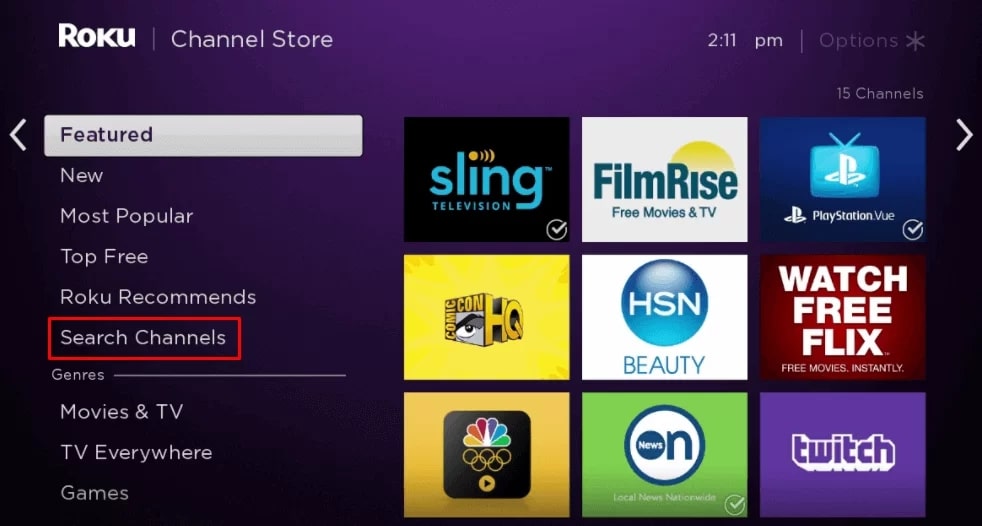
Introduction
YouTube TV est un service de streaming offrant plus de 70 chaînes telles que Comedy Central ou ESPN. L’application YouTube TV est disponible sur les appareils Roku pour regarder ces chaînes via votre abonnement. En 2021, l’application a été retirée temporairement en raison d’un différend entre YouTube et Roku, mais un accord a ensuite été trouvé et le service a été rétabli.
Ce guide explique, étape par étape, comment corriger l’erreur “YouTube TV ne fonctionne pas sur Roku”. Il contient des actions rapides, des procédures détaillées, des variantes alternatives, des listes de contrôle par rôle, un arbre de décision et des critères de test.
Important : n’inventez pas d’informations de facturation. Si vous doutez de l’état de votre abonnement, vérifiez directement sur tv.youtube.com.
Symptômes courants
- L’application YouTube TV ne démarre pas.
- L’application plante ou se bloque sur un écran noir.
- Impossible de charger les chaînes ou les enregistrements.
- Buffering excessif ou qualité vidéo très basse.
- Messages d’erreur indiquant un problème de connexion ou d’abonnement.
Causes possibles en une phrase chacune
- Connexion Internet lente ou instable.
- Problème local avec l’application (cache corrompu, mise à jour manquante).
- Firmware Roku obsolète ou bug système.
- Panne ou maintenance des serveurs YouTube TV.
- Abonnement YouTube TV expiré ou problème de compte.
Solutions rapides (ordre recommandé)
- Vérifier la connexion Internet.
- Redémarrer l’appareil Roku.
- Réinstaller YouTube TV.
- Mettre à jour le système Roku.
- Vérifier l’état des serveurs YouTube TV.
- Réinitialisation d’usine (dernier recours).
Vérifier la connexion Internet
Description rapide : YouTube TV exige une connexion stable. Testez et corrigez la connexion avant toute autre manipulation.
Pourquoi : la plupart des problèmes de streaming viennent d’une connexion insuffisante.
Étapes :
- Vérifiez que votre routeur et votre modem fonctionnent.
- Effectuez un test de vitesse sur un appareil connecté au même réseau. Vous avez besoin d’au moins 15 Mbit/s pour une expérience fluide en HD. Pour la 4K, prévoyez plus.
- Si la vitesse est inférieure ou variable, redémarrez votre routeur et rapprochez le Roku du point d’accès Wi‑Fi ou utilisez une connexion Ethernet si possible.
- Évitez les téléchargements lourds simultanés et fermez les autres appareils qui consomment la bande passante.
Note : les connexions Wi‑Fi sur 2,4 GHz sont plus sujettes aux interférences ; le réseau 5 GHz offre souvent de meilleures performances.
Réinstaller YouTube TV
Quand : si l’application se bloque, affiche des erreurs ou ne se met pas à jour.
Étapes pour supprimer l’application :
- Allumez votre Roku et votre téléviseur.
- Appuyez sur le bouton Accueil de la télécommande Roku.
- Naviguez vers la chaîne YouTube TV.
- Appuyez sur la flèche droite près du bouton OK.
- Sélectionnez Supprimer la chaîne.
- Confirmez la suppression.
Étapes pour réinstaller l’application :
- Depuis le menu principal, sélectionnez Streaming Channels.
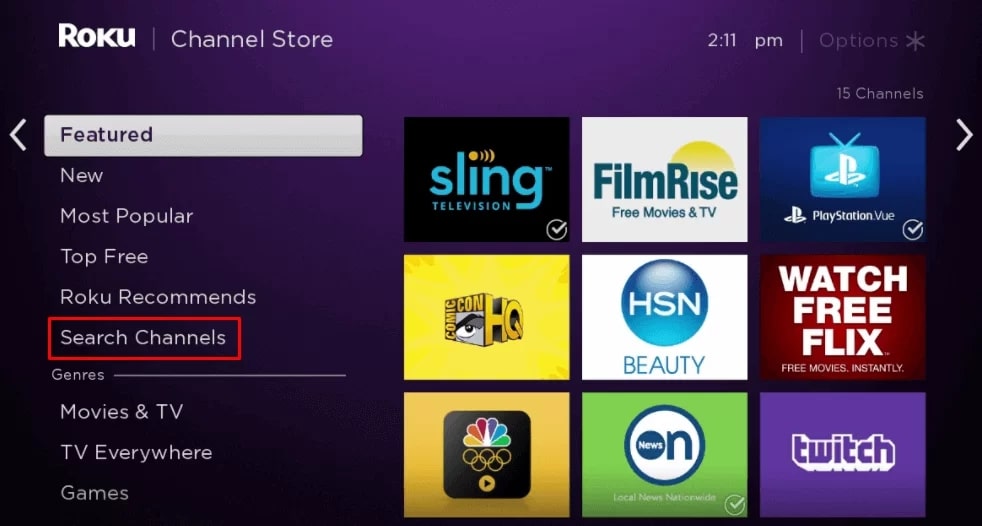
- Sélectionnez Rechercher des chaînes puis tapez « YouTube TV ».
- Sélectionnez Ajouter la chaîne pour réinstaller l’application.
- Ouvrez l’application et connectez‑vous.
Conseil : redémarrez le Roku après la réinstallation pour nettoyer les processus en mémoire.
Redémarrer l’appareil Roku
Pourquoi : un redémarrage corrige de nombreux bugs temporaires.
Procédure :
- Appuyez sur Accueil sur la télécommande.
- Allez dans Paramètres > Système > Redémarrage du système > Redémarrer.
- Attendez que l’appareil redémarre complètement.
Alternative matérielle : débranchez le Roku 10 secondes puis rebranchez‑le.
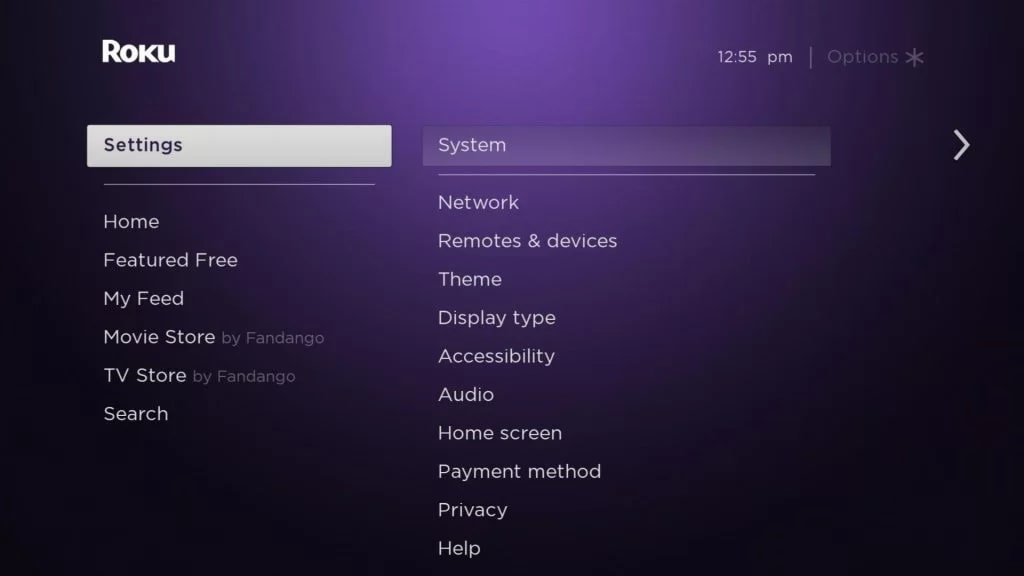
Mettre à jour le système Roku
Pourquoi : des versions obsolètes du système d’exploitation peuvent provoquer des incompatibilités.
Étapes :
- Appuyez sur Accueil.
- Sélectionnez Paramètres > Système.
- Choisissez Mise à jour du système > Vérifier maintenant.
- Si une mise à jour existe, sélectionnez Télécharger et installer.
- Laissez l’appareil appliquer la mise à jour et redémarrer.
Remarque : connectez votre Roku à une alimentation stable pendant la mise à jour.
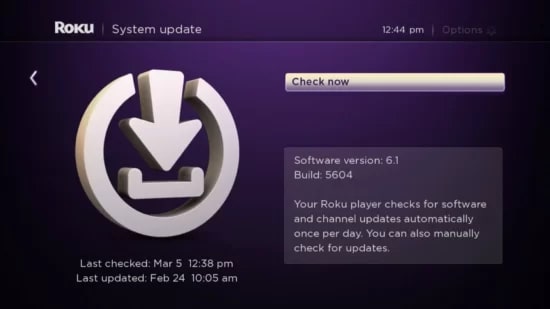
Réinitialiser le Roku (usine)
Quand : si toutes les autres étapes échouent.
Impact : la réinitialisation supprime toutes les chaînes et les paramètres. Sauvegardez les informations de compte nécessaires.
Étapes :
- Appuyez sur Accueil.
- Allez dans Paramètres > Système > Paramètres avancés > Réinitialisation d’usine.
- Entrez le code affiché et validez.
- Laissez l’appareil effacer et redémarrer.
- Réinstallez YouTube TV comme expliqué précédemment.
Important : n’effectuez la réinitialisation que si vous êtes prêt à reconfigurer l’appareil.
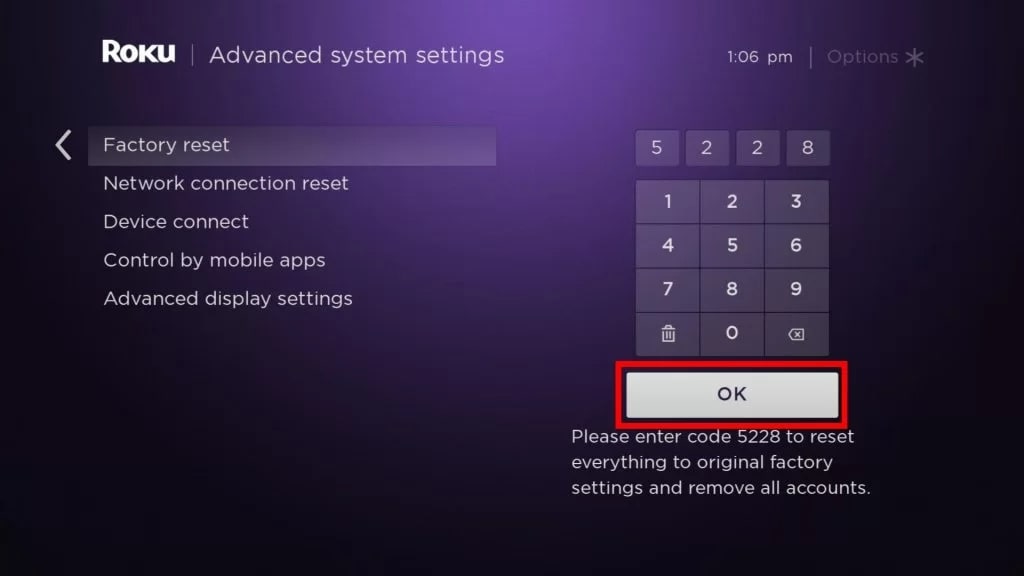
Vérifier l’état des serveurs YouTube TV
Parfois, le problème n’est pas chez vous. YouTube TV peut subir une panne ou une maintenance.
Comment vérifier :
- Consultez la page d’état officielle de YouTube ou un service de suivi des pannes (Downdetector, etc.).
- Cherchez des reports ou des tweets officiels mentionnant une interruption.
Si une panne est confirmée : attendez que les ingénieurs rétablissent le service. Les pannes des grandes plateformes sont généralement résolues en quelques heures.
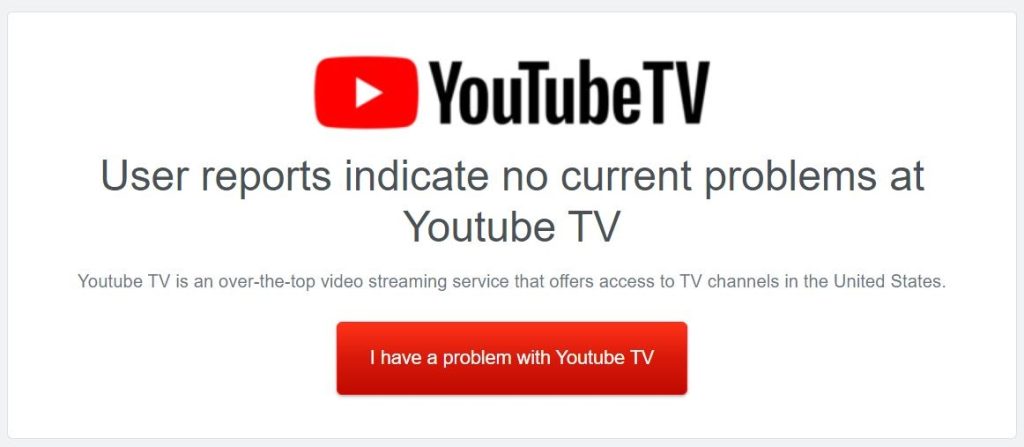
Vérifier la validité de votre compte YouTube TV
Pourquoi : si votre abonnement a expiré ou si un problème de facturation existe, le service peut être restreint.
Étapes :
- Allez sur tv.youtube.com et connectez‑vous.
- Vérifiez l’état de votre abonnement et la méthode de paiement.
- Renouvelez l’abonnement si nécessaire.
Note : la réactivation peut prendre quelques minutes.
Contre‑exemples et cas où les solutions peuvent échouer
- Problème matériel : si la puce Wi‑Fi du Roku est défectueuse, aucune manipulation logicielle ne suffira.
- Blocage réseau : certaines entreprises ou réseaux publics restreignent le streaming.
- Compte géographiquement restreint : YouTube TV applique des restrictions régionales — cela peut empêcher l’accès hors zone autorisée.
- Problème d’authentification centralisé : si la plateforme subit une attaque ou un incident majeur, seule l’équipe YouTube peut résoudre le problème.
Approches alternatives
- Utiliser un appareil alternatif : Chromecast, Apple TV, Fire TV ou une Smart TV distante pour déterminer si le problème vient du Roku.
- Diffuser depuis un appareil mobile (Chromecast intégré ou fonction Cast) vers la télévision.
- Accéder à tv.youtube.com via le navigateur d’une smart TV ou d’un PC connecté à la TV.
Playbook de dépannage (SOP) — exécutable en 10–30 minutes
- Vérifier l’accès Internet et tester la vitesse (2–5 min).
- Redémarrer le routeur et le Roku (3–5 min).
- Ouvrir YouTube TV et noter le message d’erreur exact (1 min).
- Réinstaller l’application si message d’erreur persiste (5–8 min).
- Mettre à jour le système Roku (5–15 min selon la taille de la mise à jour).
- Vérifier l’état des serveurs et l’abonnement pendant les étapes précédentes.
- Escalader au support Roku ou YouTube si problème persiste après réinitialisation d’usine.
Arbre de décision rapide
flowchart TD
A[Démarrage : YouTube TV ne fonctionne pas] --> B{La TV/Roku a accès à Internet?}
B -- Non --> C[Test de vitesse et redémarrage du routeur]
B -- Oui --> D{Autres appareils streament bien?}
D -- Non --> C
D -- Oui --> E{Application s'ouvre?}
E -- Non --> F[Réinstaller l'application]
E -- Oui --> G{Buffering ou qualité faible?}
G -- Oui --> H[Tester la vitesse / passer en Ethernet]
G -- Non --> I{Mise à jour Roku disponible?}
I -- Oui --> J[Mettre à jour Roku]
I -- No --> K{Panne serveurs?}
K -- Oui --> L[Attendre rétablissement]
K -- Non --> M[Réinitialisation d'usine puis contacter le support]Listes de contrôle selon le rôle
Utilisateur (rapide) :
- Redémarrer le routeur et le Roku.
- Vérifier la vitesse Internet (≥ 15 Mbit/s).
- Réinstaller l’application YouTube TV.
- Vérifier l’état du compte sur tv.youtube.com.
Administrateur réseau / Tech familial :
- Confirmer les règles de pare‑feu et la QoS pour le streaming.
- Tester en Ethernet pour isoler le Wi‑Fi.
- Vérifier les logs du routeur pour pertes de paquets.
Support technique :
- Demander le message d’erreur exact et l’heure de l’incident.
- Demander la version OS Roku et la version de l’application.
- Reproduire le problème sur un appareil de test.
- Si reproduit, escalader avec captures d’écran et logs à l’équipe produit.
Critères d’acceptation et tests
Tests minimaux pour considérer le problème résolu :
- L’application YouTube TV s’ouvre et reste stable pendant 5 minutes.
- La lecture en HD commence sans buffering excessif (> 30 s).
- Le contenu en direct se met à jour et les listes de chaînes s’affichent.
- Aucun message d’erreur lié à l’abonnement n’apparaît.
Cas de test :
- Test de démarrage : lancer l’app et vérifier l’affichage de l’écran d’accueil.
- Test de lecture : démarrer une chaîne en direct et surveiller 5 minutes.
- Test de navigation : parcourir le guide et ouvrir un enregistrement.
- Test de stabilité réseau : simuler charge sur le réseau local et vérifier la dégradation.
Mini glossaire — définitions en une ligne
- Roku : plateforme matérielle et logicielle pour le streaming TV.
- YouTube TV : service d’abonnement TV en streaming de Google.
- Mbit/s : mégabits par seconde, unité de vitesse Internet.
- Factory reset : réinitialisation d’usine, suppression des paramètres et des apps.
Sécurité et confidentialité
- Ne partagez jamais vos identifiants de compte dans des tickets publics.
- Utilisez un mot de passe fort et l’authentification à deux facteurs si disponible.
- Pour des problèmes de facturation, contactez directement YouTube via votre compte.
Scénarios d’escalade
- Si l’app plante sur plusieurs appareils : vérifier l’état des serveurs YouTube.
- Si le problème est isolé à un seul Roku : remplacer ou réinitialiser l’appareil.
- Si vous suspectez une défaillance matérielle Wi‑Fi : tester via Ethernet et envisager un remplacement.
Conclusion
Ce guide couvre l’essentiel pour résoudre l’erreur « YouTube TV ne fonctionne pas sur Roku ». Commencez par vérifier la connexion Internet et l’état du service, puis suivez les étapes de réinstallation, mise à jour et (si nécessaire) réinitialisation d’usine. Utilisez les listes de contrôle et le playbook pour une résolution structurée.
Notes : partagez dans les commentaires la solution qui a fonctionné pour vous afin d’aider d’autres utilisateurs.
Résumé des points clés
- Vérifiez la connexion Internet et la vitesse (≥ 15 Mbit/s).
- Réinstallez l’application et redémarrez le Roku.
- Mettez à jour le système Roku si nécessaire.
- Si tout échoue, réinitialisez l’appareil puis contactez le support.
Matériaux similaires

Installer et utiliser Podman sur Debian 11
Guide pratique : apt-pinning sur Debian

OptiScaler : activer FSR 4 dans n'importe quel jeu
Dansguardian + Squid NTLM sur Debian Etch

Corriger l'erreur d'installation Android sur SD
